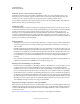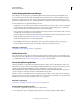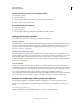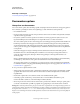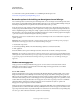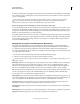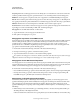Operation Manual
110
INDESIGN GEBRUIKEN
Werken met documenten
Laatst bijgewerkt 20/5/2011
Meer Help-onderwerpen
“Documentsjablonen gebruiken” op pagina 108
Documenten opslaan
Het opslaan van documenten
Als u een document opslaat, slaat u de huidige opmaak, verwijzingen naar bronbestanden, de weergegeven pagina en
het zoomniveau op. Beveilig uw werk door het regelmatig op te slaan. U kunt het bestand opslaan als:
• Een standaarddocument.
• Een kopie van het document. Er wordt een kopie van het document onder een andere naam gemaakt, waarbij het
originele document geopend blijft.
• Een sjabloon. Sjablonen worden doorgaans als een naamloos document geopend. Een sjabloon bevat vooraf
ingestelde instellingen, tekst en afbeeldingen en wordt gebruikt als basis voor andere documenten.
Als u een document opslaat, worden ook de metagegevens (of bestandsgegevens) bijgewerkt die deel uitmaken van
het InDesign-document. Deze metagegevens bestaan uit een miniatuur, lettertypen die worden gebruikt in het
document, kleurenstalen en alle metagegevens in het dialoogvenster Bestandsgegevens, zodat u eenvoudig kunt
zoeken op basis van deze gegevens. Mogelijk wilt u bijvoorbeeld alle documenten zoeken waarin een bepaalde kleur
wordt gebruikt.
U kunt deze metagegevens weergeven in Bridge en in het deelvenster Geavanceerd van het dialoogvenster
Bestandsinfo. Met een voorkeursinstelling kunt u instellen of de voorvertoning wordt bijgewerkt wanneer u
opslaat. De andere metagegevens (lettertypen, kleuren en koppelingen) worden bijgewerkt wanneer u een
document opslaat.
Met de opdrachten Opslaan, Opslaan als en Een kopie opslaan slaat u documenten alleen in de bestandsindeling
van InDesign op. Zie de index voor het opslaan van documenten in andere bestandsindelingen.
Als u het document opslaat voor verwerking door een prepress-bureau, worden door InDesign automatisch alle
noodzakelijke bestanden, zoals gekoppelde afbeeldingen en lettertypen, in één map geplaatst. (Zie “Pakketten van
bestanden maken” op pagina 676.)
❖ Ga op een van de volgende manieren te werk:
• Sla het bestand onder een andere naam op. Kies Bestand > Opslaan als, geef een locatie en bestandsnaam op en klik
op Opslaan. Het bestand met de nieuwe naam wordt het actieve document. Met Opslaan als wordt het bestand
mogelijk kleiner.
• Kies Bestand > Opslaan als u een bestaand document onder dezelfde naam wilt opslaan.
• U slaat alle geopende documenten op de bestaande locaties en onder dezelfde bestandsnamen op met
Control+Alt+Shift+S (Windows) of Command+Option+Shift+S (Mac OS).
• Om een kopie van een document onder een andere naam op te slaan, kiest u Bestand > Een kopie opslaan, geeft u
een locatie en bestandsnaam op en klikt u op Opslaan. De opgeslagen kopie wordt niet het actieve document.
Belangrijk: U voorkomt problemen door geen gereserveerde tekens te gebruiken die in sommige besturingssystemen een
speciale betekenis hebben. Gebruik geen bestandsnamen met spaties, tabtekens of beginpunten of bestandsnamen waarin
de volgende tekens voorkomen: / \ : ; * ? < > , $ %. Gebruik ook geen accenttekens, zoals ü, ñ of é), ook niet bij een niet-
Engelse versie van InDesign. Er kunnen zich dan problemen voordoen als het bestand in kwestie op een ander platform
wordt geopend.